Jedním z nejpopulárnějších zařízení je iPhone a iPad s operačním systémem ios. S nimi jen poslouchat zvuk, sledovat filmy, číst své oblíbené práce, provádět úkoly, hrát. Uživatelé, kteří si právě takové zařízení koupili, ne vždy vědí, jak hudbu z počítače vhazovat na iPhone nebo iPad. Existuje obrovské množství obtížných a zbytečných instrukcí. Článek popisuje jednoduchý návod, jak správně přenášet hudbu z počítače do iPhone.

Hudební formát IPhone
Existuje mnoho formátů, které se liší kvalitou reprodukovaného zvuku při stejném výkonu reprodukovaného zařízení. Formát mp3 již není jediný. A není považován za jeden z nejlepších, zatímco je nejoblíbenější. Současné modely iPhone a iPad podporují libovolný formát. Málokdo ví, jak stahovat hudbu z jiných formátů do iPhone 6. V případě potřeby jsou převedeny pomocí programů. Mezi formáty, které lze přehrát, patří:
- ac;
- aiff;
- aac chráněné;
- mp3 vbr;
- slyšitelné;
- jablko bezeztrátové;
- wav.
Způsoby stahování hudby do iPhone
Stáhněte si iPhone a iPad může libovolné složení, ale ne každý může číst zařízení. Použití iTunes je snadný způsob, jak přenášet a konvertovat soubory. Nabízíme vám krok za krokem návod, jak stahovat požadované materiály do telefonu. S ním je snadné naučit se vyhazovat písně, které budou později číst přístrojem.

Prostřednictvím iTunes
Zde je instrukce krok za krokem:
- Nainstalujte iTunes do počítače. Program pro stahování hudby na iPhone je uložen na oficiálních stránkách. Podporuje aktualizované verze systému Windows Vista. Stránky obsahují spoustu užitečných informací, jak přidat hudbu do iPhone prostřednictvím aytyuns a dalších programů.
- Po instalaci spusťte iTunes.
- IPhone připojíme k počítači přes USB kabel.
- Přidejte oblíbenou skladbu, kterou chcete hodit. Chcete-li to provést, klepněte na tlačítko "Soubor", přejděte na "Přidat do knihovny". Otevřete požadovanou skladbu nebo několik skladeb.
- Existuje druhý způsob přenosu kompozice. Klikněte na "Přidat složku do knihovny". Druhý způsob je vhodný pro přidání velkého počtu kompozic.
- Čekáme, až iTunes určí písně. Vyberte obrázek zařízení a klepněte na tlačítko.
- Otevřete menu s písněmi. Vyberte skladby, které chcete hodit. V případě potřeby zaškrtněte políčko vedle "Knihovna médií". Dochází k synchronizaci.
- Klikněte na tlačítko "Použít". Nachází se v pravém dolním rohu iTunes. Čekáme na ukončení synchronizace.
Pokud chcete odhodit fotku, video, aplikaci, opakujte celý výše uvedený postup. Prostřednictvím iTunes ručně zpracované audio, video a fotografie. Funkce je užitečná za předpokladu, že je multimédia větší, než je k dispozici na smartphonu. Přidávání materiálů se liší v jednom schématu, jak přidat skladby do iPhone. Namísto oddílu "Kompozice" vyberte potřebné, například "Filmy".
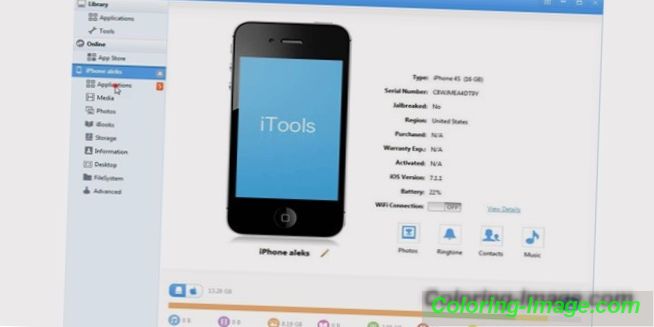
S iTools
Použití iTools vám umožní naučit se přidávat hudbu do iPhonu. V programu může uživatel psát tagy pro snadné vyhledávání, seskupování a organizování libovolného souboru. Nezávislá nastavení se zaznamenávají samostatně a je nastavena úroveň hlasitosti. Uživatel si vytvoří vlastní seznamy skladeb, sestavené podle žánru, stylu, performerů. Materiály jsou přeneseny do smartphonu pomocí synchronizace. Stahují se jednotlivé skladby i skupiny. Nabízíme jednoduchý návod, jak na iPhone používat hudbu pomocí iTools:
- Spusťte iTools. V případě potřeby je nejnovější aktualizovaná verze uložena na oficiálních stránkách. Po spuštění vyberte položku "Soubor", klikněte na "Přidat do knihovny".
- Chápeme, jak přidat hudební soubory do aytyuns. Vyberte složku obsahující zvuk. Program načte jak samostatný zvuk, tak skupinu. Kopírovat materiály. Načteno pomocí klávesové zkratky Ctrl + O nebo Command + O. Zkuste kopírovat a přesouvat soubory. To je nejjednodušší způsob, jak je hodit.
- Při stahování mějte na paměti, že aytyuns používá metadata určená značkami. Neváhejte vytvořit sbírku souborů.
- Vytvořená kolekce je k dispozici v sekci „Audio“. Chcete-li, aby byly materiály ukládány do paměti smartphonu, je nutná synchronizace.
- Mohou existovat otázky týkající se připojení zařízení iPhone k počítači. Existuje několik způsobů, doporučujeme použít kabel USB nebo internet.
- Otevřete záložku "Zařízení", klikněte na "Procházet" a vyberte požadované zařízení. Čekáme na kontakt.
- V záložce "Parametry" musíte zaškrtnout funkci "Zpracovat audio a video ručně." Je tedy vhodné nastavit synchronizaci vytvořené kolekce podle žánrů.
- Chcete-li rychle stáhnout všechny materiály, vyberte funkci "Knihovna médií".
- Po vytvoření seznamu skladeb zkontrolujeme množství volného místa v zařízení a potom klikneme na tlačítko Použít.
- Ke stažení aplikací v iPhone použijte aplikaci App Store.
- Nastavení a přenos zvuku z aytyuns úspěšně provedených.
Naučte se přenášet fotografie z iPhone do počítače.
Video instrukce: jak stahovat hudbu z počítače do iPhone
Podrobné informace o tom, jak nejlépe přenášet hudbu z počítače do iPhone, jsou uvedeny v níže uvedeném doporučeném videu. Celý proces přenosu dat je jasně viditelný. Pokud máte otázky, najdete zde všechny odpovědi. Video popisuje, jak upustit hudbu z počítače do zařízení iPhone a iPad. Zde se můžete podrobně dozvědět, jak stáhnout požadovaný audio soubor a jak jsou data uložena. Instaluje iTools nebo iTunes během několika sekund. Programy jsou podporovány ve všech verzích systému Windows. Toto vše naleznete ve videu níže.